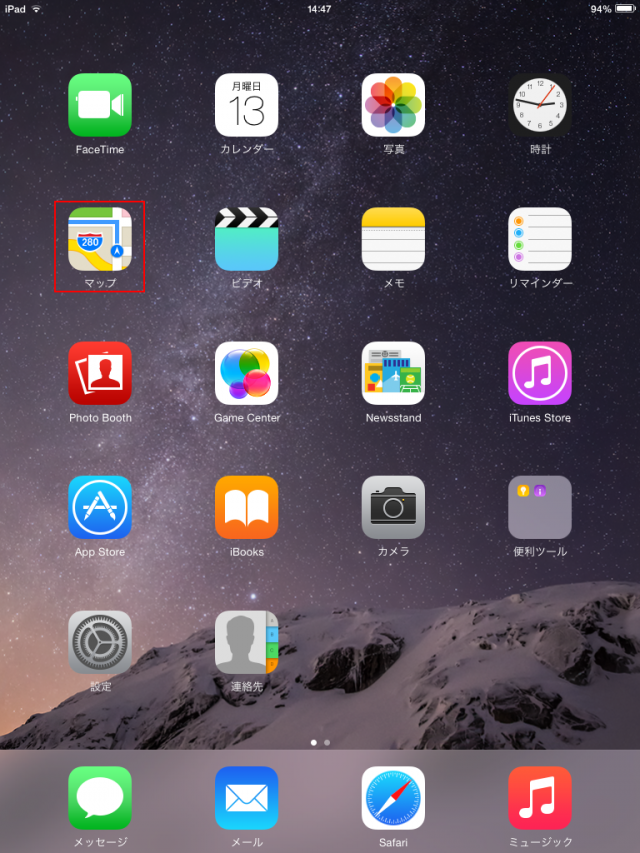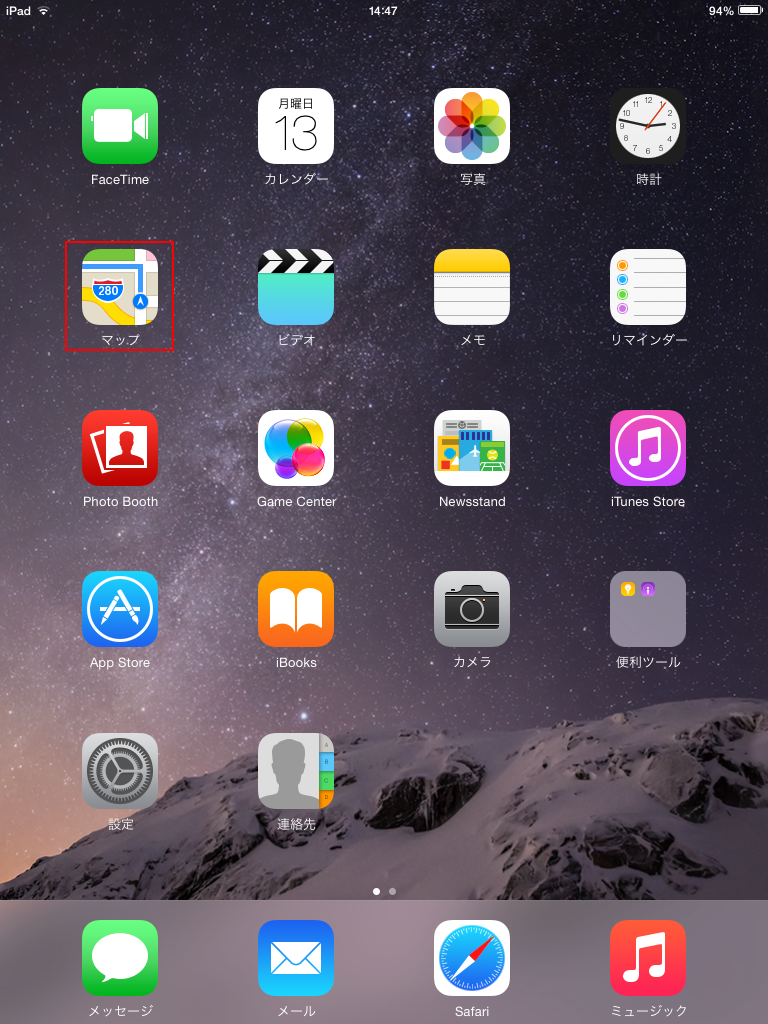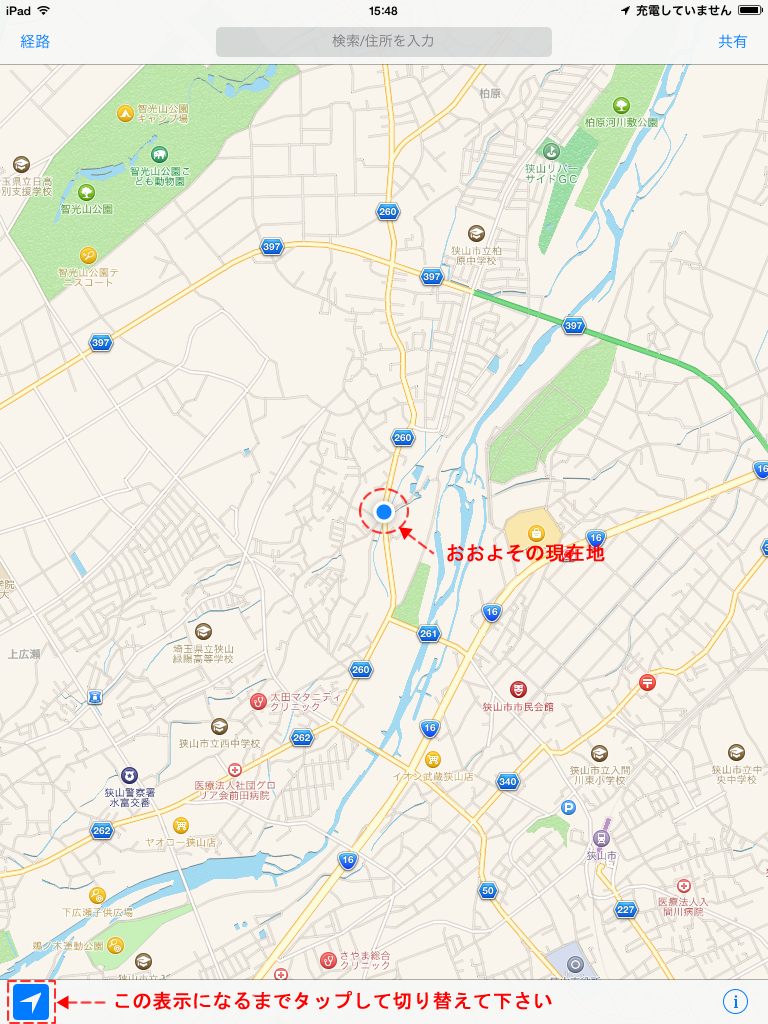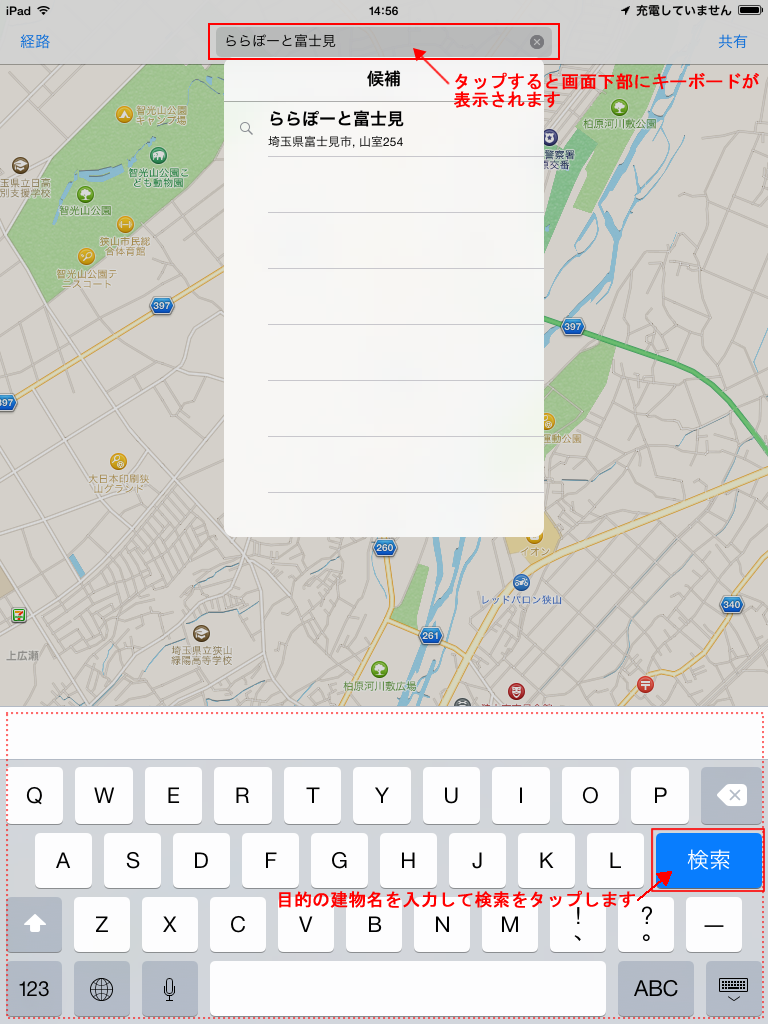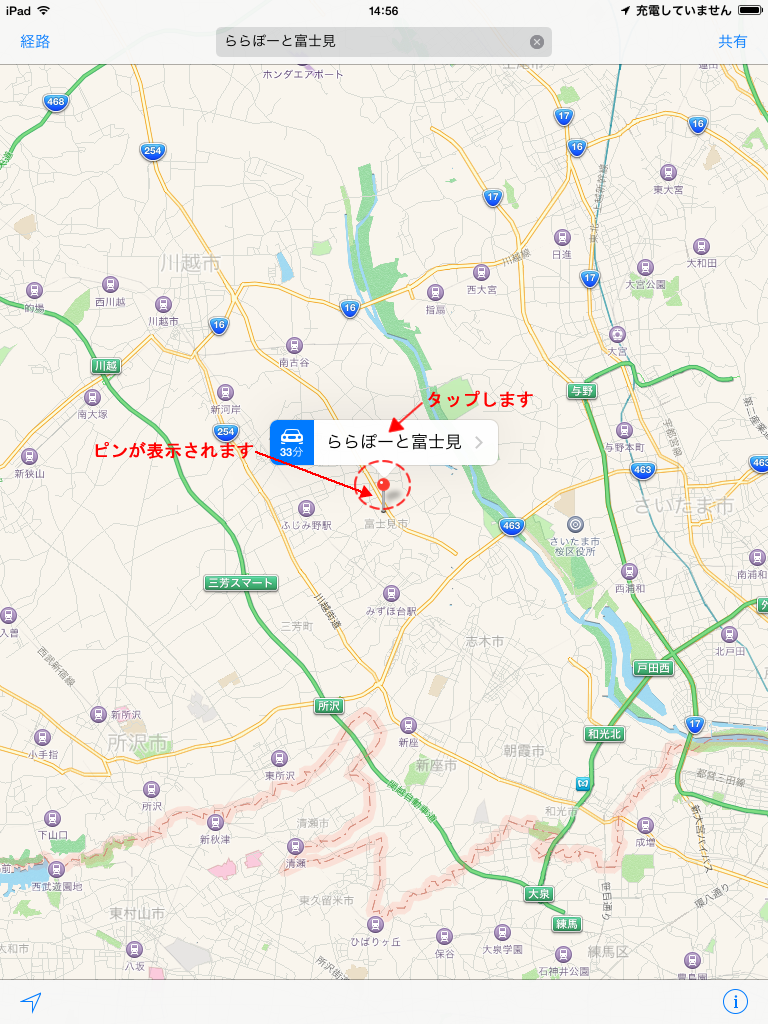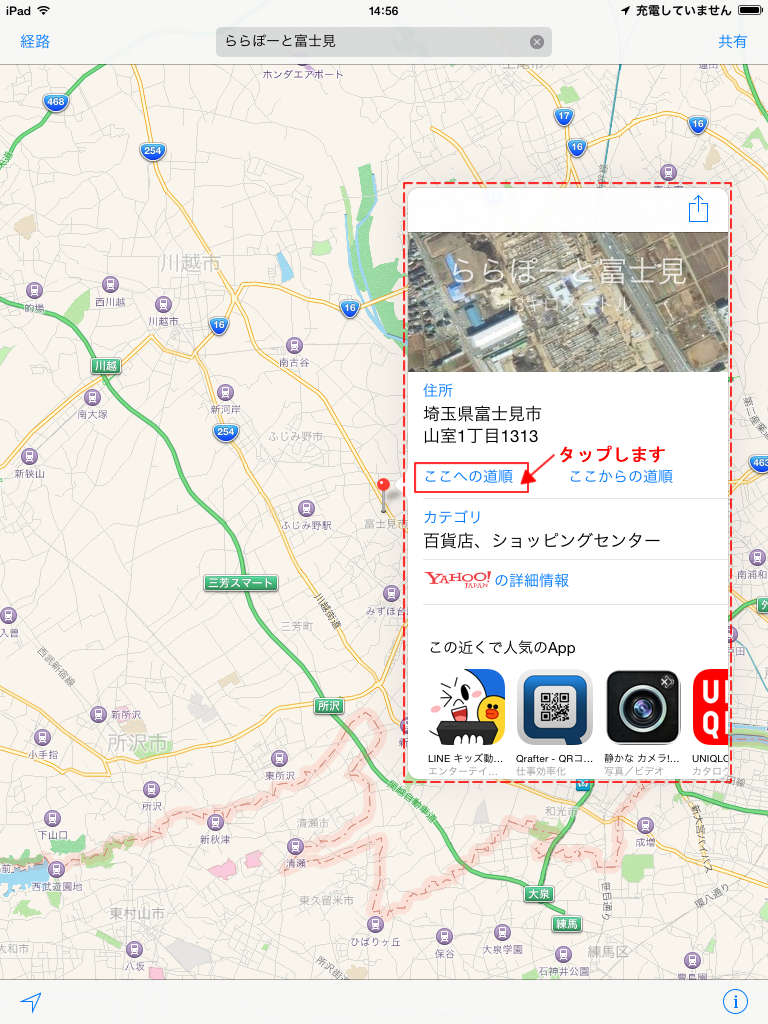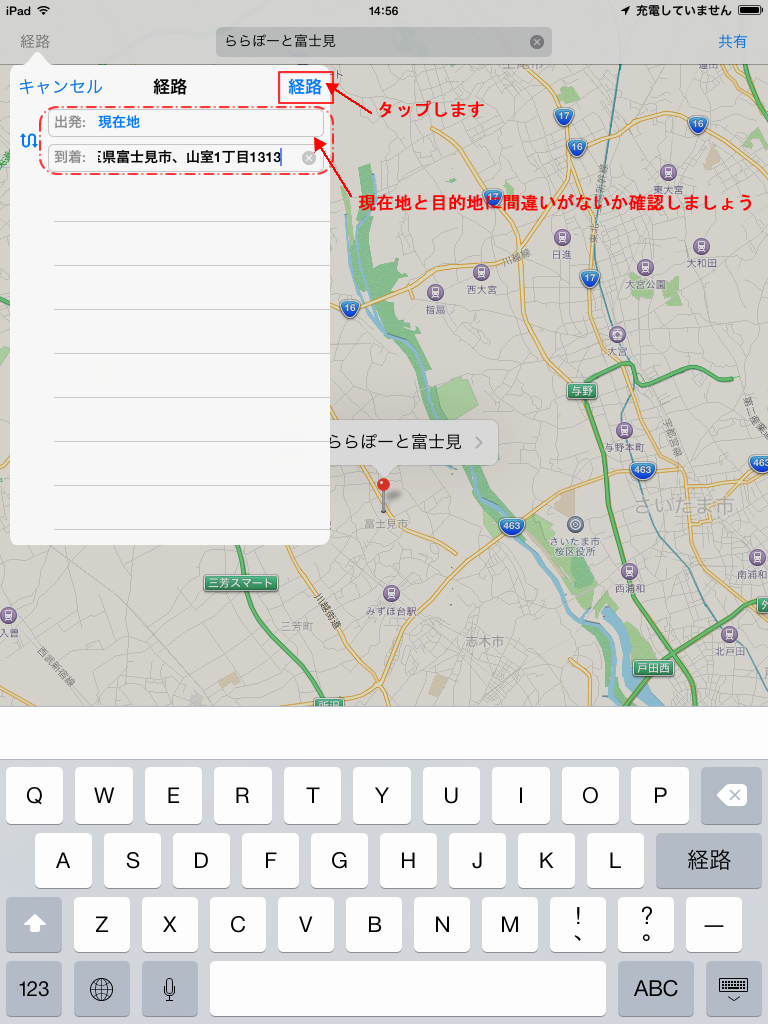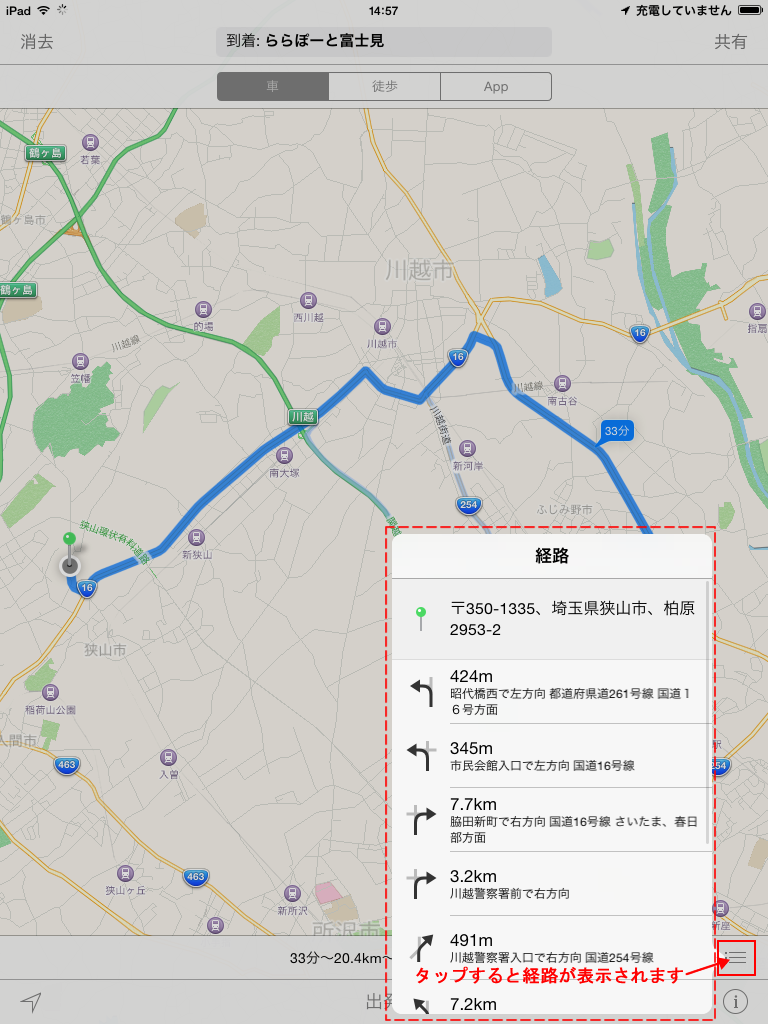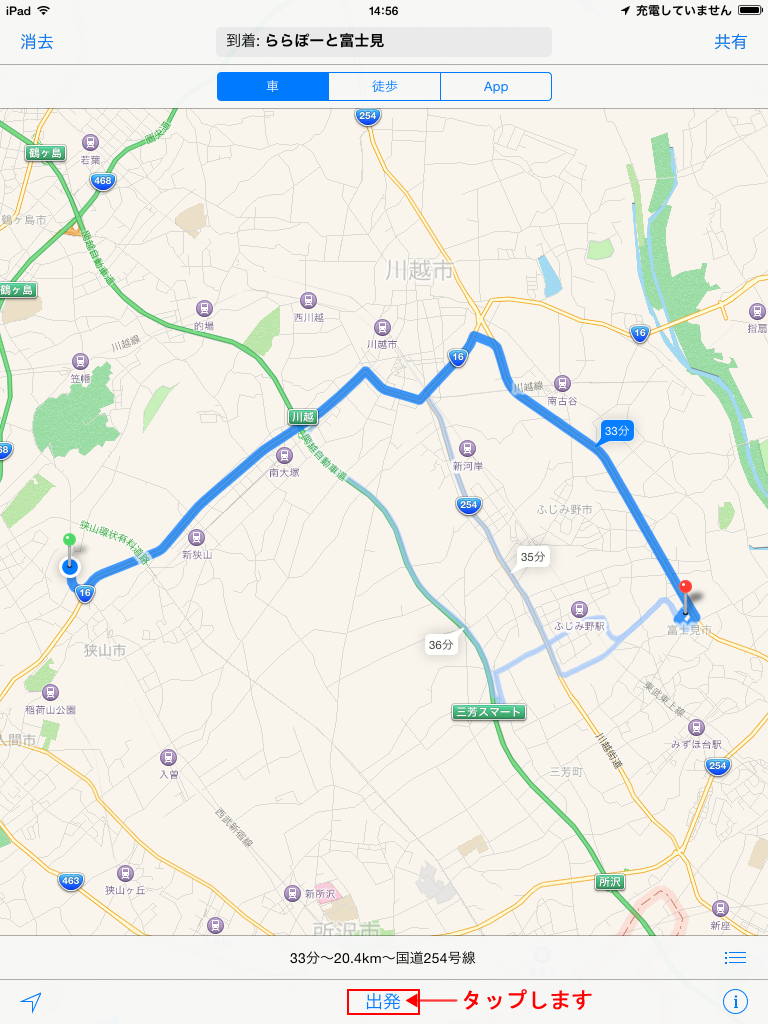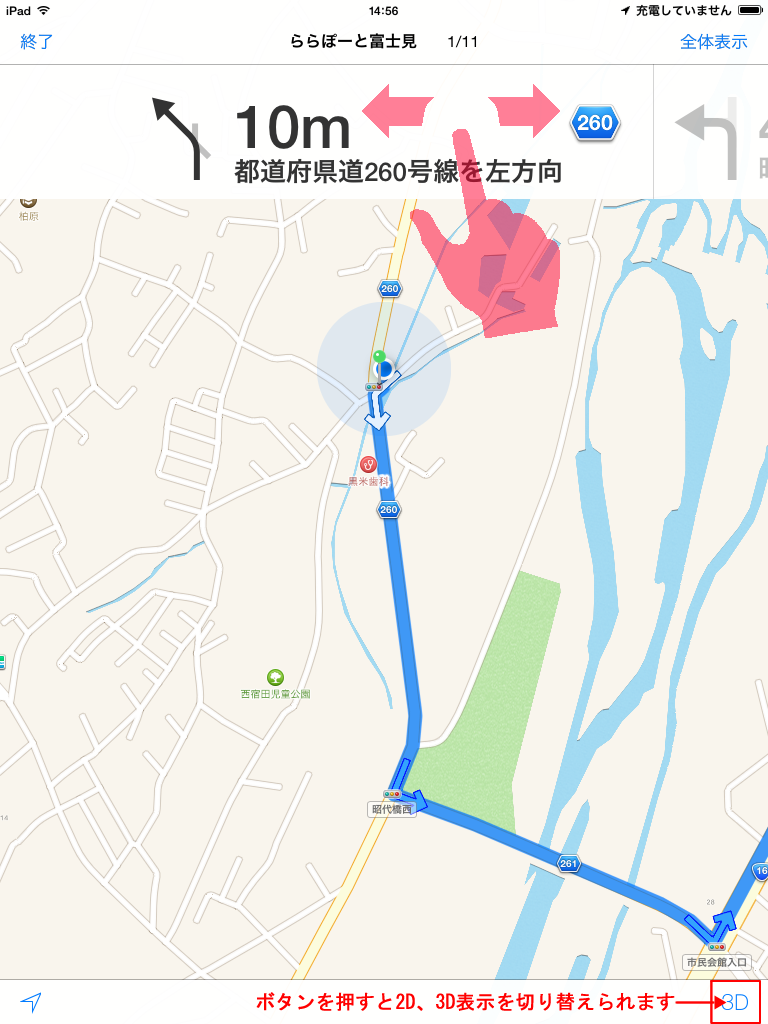iPadのマップを使ってみましょう。今回は、目的の建物から探してみましょう。
①まずはホーム画面から「マップ」をタップ(押)します。

②まずは左下の矢印ボタンを下の図のように表示させおおよその現在地を表示させましょう。タップで切り替えられます。

③②の操作でおおよその現在地が表示出来ましたら、画面上部の検索窓をタップします。
今回は今春オープンした「ららぽーと富士見」を検索してみました。

④検索結果として、ピンが立ち、目的地が表示されますので、タップ(押)してみましょう。

⑤目的地の表示が大きくなり、表示の中部に「ここまでの道順」がありますので、タップします。

⑥画面左上にメニューが表示されますので、出発と到着の場所を確認し、メニュー右上の「経路」をタップします。

⑦表示が変わり、現在地から目的地までの経路が青い線で表示されます。
画面上部真ん中に「車」「徒歩」「App」とあるボタンを切り替えることで、車で向かうのか、徒歩で向かうのか選択可能です。今回は車で向かう場合の表示についての解説になってます。ルートをタップすることで切り替えらます。

⑧画面下部右側「三本線」のボタンをタップすると経路の詳細を確認できます。

?画面下部の真ん中の「出発」をタップすると目的地へのナビが開始されます。

⑨画面上部の案内を左へスワイプすると、交差点などで曲がるなどの動作がある場所を表示してくれます。

[ad#g]